Hướng dẫn
Google map chỉ đường cho tài xế xe ô tô, bí kíp để không bị dẫn ra đồng.
Bạn có biết Google Map chỉ đường là một ứng dụng miễn phí. Siêu tiện lợi được nhiều người đặc biệt là các tài xế tin tưởng sử dụng. Ứng dụng tốt như vậy tuy nhiên hiện nay vẫn còn nhiều tài xế xe ô tô vẫn chưa biết cách sử dụng sao cho chính xác và đem lại hiệu quả nhất. Thậm chí do không biết lựa chọn phương tiện để rồi đi vào những con đường quá nhỏ hoặc thậm chí bị dẫn ra cánh đồng. Đó là một vài tình huống thường gặp khi sử dụng Google map sai cách. Nó không chỉ gây tiêu tốn nhiên liệu, thời gian. Thậm chí còn khiến các tài xế giảm một lượng khách hàng đáng kể.
1. Cách sử dụng Google Map chỉ đường
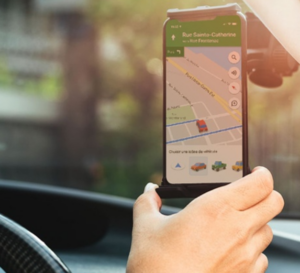
Là một ứng dụng dịch vụ bản đồ số do Google phát triển. Nó đã giúp việc tìm đường và chỉ dẫn khoảng cách địa lý trở nên vô cùng thuận lợi. Nó cung cấp thông tin, hình ảnh vệ tinh chụp từ trên không, bản đồ đường phố, điều kiện giao thông thời gian thực… Hơn thế nữa, nó còn giúp lập kế hoạch tuyến đường cho người đi bộ, xe máy, ô tô và các phương tiện công cộng giúp di chuyển thuận tiện hơn.
Với Google map bạn có thể dễ dàng định vị được vị trí mình đang ở đâu chỉ qua chiếc smartphone. Và có thể chọn lựa những địa điểm mà mình muốn đến một cách đơn giản.
1.1. Nếu sử dụng chỉ đường Google map bằng điện thoại
Trước tiên hãy đảm bảo rằng bạn đã chấp thuận quyền truy cập của Google map vào điện thoại trong khi sử dụng ứng dụng. Điều đó giúp bạn sẽ trải nghiệm tất cả các tính năng một cách trọn vẹn nhất.
- Bước 1: Mở ứng dụng Google Maps trên điện thoại của bạn.
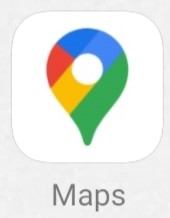
- Bước 2: Nhập địa chỉ đích của bạn vào ô tìm kiếm.
Ví dụ dưới đây là địa chỉ của một trung tâm đăng kiểm.

- Bước 3: Chọn vị trí bắt đầu di chuyển => Chọn phương tiện “Xe hơi” để chỉ đường cho tài xế xe ô tô. Đây là bước quan trọng nhất của quá trình. Bắt buộc phải chọn phương tiện là xe ô tô thì quá trình dẫn đường mới chính xác. Nhiều bác tài thường không chú ý phần này. Dẫn đường cho xe máy khác với dẫn đường bằng xe ô tô. Đây chính là nguyên nhân chị Google dẫn ta ra cánh đồng – Khi dẫn đường cho xe máy hoặc cho người đi bộ thì Google có thể chọn đường ngắn nhất qua cánh đồng.

- Bước 4: Nhấn vào nút “Đường đi” rồi lựa chọn điểm bắt đầu. Xem tuyến đường nhanh nhất Google map lựa chọn cho bạn và khoảng thời gian dự kiến đi. Sau đó chọn “Bắt đầu” để bắt đầu chỉ đường.

Hoặc có thể chọn “Bắt đầu” luôn để được chỉ đường nếu bạn sử dụng định vị xuất phát tại điểm bạn đang đứng.
- Bước 5: Di chuyển theo chỉ dẫn của ứng dụng.

Ứng dụng sẽ hiển thị tuyến đường và các chỉ dẫn chi tiết để tài xế xe ô tô có thể dễ dàng đi đến địa điểm đích của bạn.
1.2. Nếu sử dụng chỉ đường Google Map được tích hợp trên ô tô
- Bước 1: Mở ứng dụng Google Maps.
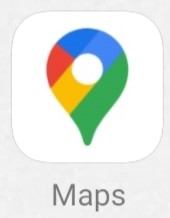
- Bước 2: Nhập địa điểm bạn cần đến vào ô tìm kiếm. Thao tác này bạn có thể tìm kiếm bằng giọng nói. Chú ý chọn phương tiện là ô tô

- Bước 3: Bấm vào nút “Chỉ đường” ở dưới cùng bên trái. Google sẽ bắt đầu tìm kiếm tuyến đường thuận lợi nhất cho bạn. Tuyến đường thuận lợi nhất sẽ được ưu tiên, hiển thị màu xanh lam. Các tuyến đường khác dẫn tới điểm đến sẽ có màu xám. Nếu muốn di chuyển trên tuyến đường này bạn có thể bấm vào đường màu xám.
- Bước 4: Di chuyển theo hướng dẫn của bản đồ. Bạn có thể bật tính năng “Điều hướng” để nghe hướng dẫn chỉ đường.
Nếu ô tô bạn chưa được tích hợp sẵn thì cũng không cần phải quá lo lắng khi chúng ta có thể tự cài đặt chúng vô cùng dễ dàng

- Bước 1: Trước tiên, màn hình trên ô tô cần được kết nối với mạng internet. Có thể sử dụng wifi, 4G hoặc sử dụng tính năng chia sẻ mạng internet từ điện thoại.
- Bước 2: Truy cập vào ứng dụng Google Play trên màn hình.
- Bước 3: Nhập từ khóa “Google Maps” trên thanh tìm kiếm. Phần mềm sẽ hiện ra. Bạn chỉ cần ấn cài đặt, chờ trong vòng khoảng 1 phút để ứng dụng được tải về và tiến hành cài đặt là có thể sử dụng được.
Việc tra cứu trên ô tô cũng không có quá nhiều điểm khác biệt so với điện thoại vì vậy nên các tài xế không cần tốn quá nhiều công sức để sử dụng được ứng dụng này.
1.3. Có thể kết nối giữa điện thoại với DVD ô tô

Để kết nối điện thoại của bạn với DVD trên ô tô để sử dụng Google Map, bạn cần làm theo các bước sau:
- Bước 1: Kết nối điện thoại của bạn với DVD qua Bluetooth hoặc sử dụng cáp USB.
- Bước 2: Sau khi kết nối thành công. Màn hình DVD của ô tô sẽ hiển thị màn hình điện thoại của bạn.
- Bước 3: Tải ứng dụng Google Maps trên điện thoại và mở ứng dụng.
- Bước 4: Chọn địa điểm bạn muốn đến và sử dụng như hướng dẫn bên trên.
Lời khuyên là nên sử dụng chức năng giọng nói để dẫn đường, vì vậy bạn không cần phải nhìn vào điện thoại của mình khi lái xe.
2. Những tiện ích giúp sử dụng Google Maps trở nên dễ dàng
Khi sử dụng Google Map, có một số tiện ích cần biết để giúp bạn tìm kiếm thông tin và điều hướng dễ dàng hơn:
- Tìm kiếm địa điểm: Bạn có thể tìm kiếm các địa điểm như nhà hàng, khách sạn, bệnh viện, trạm xăng,… Bằng cách nhập từ khoá vào thanh tìm kiếm.
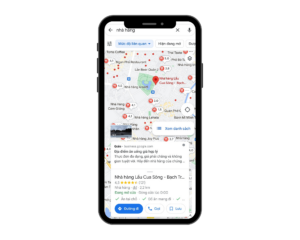
- Xem thông tin chi tiết: Khi bạn tìm thấy một địa điểm trên bản đồ. Google Maps sẽ hiển thị thông tin chi tiết về địa điểm đó. Bao gồm địa chỉ, số điện thoại, giờ mở cửa và hình ảnh.
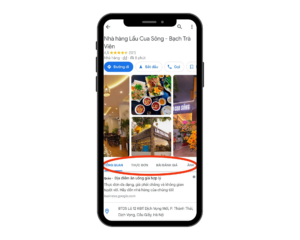
- Lưu địa điểm yêu thích: Bạn có thể lưu lại địa điểm yêu thích bằng cách đánh dấu chúng trên bản đồ. Giúp bạn dễ dàng truy cập lại chúng sau này.
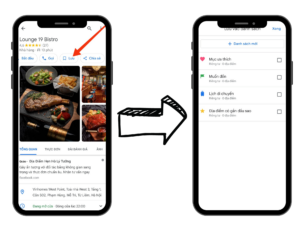
Ngoài ra còn vài điều hay ho cần biết khi sử dụng Google Maps nữa như:
- Xem vị trí hiện tại: Google Maps cho phép bạn xem vị trí hiện tại của mình trên bản đồ. Giúp bạn dễ dàng tìm đường đi đến địa điểm mong muốn.
- Điều hướng: Có cung cấp tính năng điều hướng chi tiết. Từ chính vị trí hiện tại của bạn đến địa điểm mà bạn mong muốn. Giúp bạn dễ dàng di chuyển trên đường.
- Xem thông tin giao thông: Ứng dụng cung cấp thông tin về tình trạng giao thông trong thời gian thực. Giúp bạn lựa chọn lộ trình đi lại tốt nhất.
3. Những điều cần chú ý để sử dụng Google Map hiệu quả
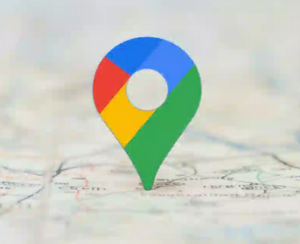
- Cập nhật phiên bản mới nhất: Đảm bảo rằng bạn đã cập nhật Google Map lên phiên bản mới nhất để có được các tính năng và bản đồ mới nhất.
- Kết nối internet: Điều này rất quan trọng. Vì Google Maps sử dụng dữ liệu trực tuyến để hiển thị bản đồ và định vị.
- Nhập đúng địa chỉ và tên đường: Hãy chắc chắn rằng bạn nhập đúng địa chỉ và tên đường của địa điểm mà bạn muốn đến. Nếu không, Google Map có thể sẽ đưa bạn tới một địa điểm khác hoặc không tìm thấy địa điểm của bạn.
- Điều chỉnh tùy chọn: Google Maps cung cấp nhiều tùy chọn. Bạn có thể chọn loại đường, thời gian, khoảng cách… để tìm đường đi phù hợp với nhu cầu của bạn.
Qua bài viết này hy vọng các tài xế xe ô tô đã biết cách sử dụng Google Maps sao cho hiệu quả và tối ưu nhất. Giúp ghi điểm trong lòng khách hàng và được khách hàng tin tưởng hơn.

